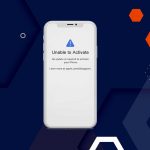Giới hạn truy cập trong điện thoại di động của Apple được sử dụng để hạn chế một số ứng dụng của hệ thống, chẳng hạn như bạn có thể hạn chế các ứng dụng đi kèm với hệ thống. Nhấn và giữ nút nguồn, giao diện tắt trượt xuất hiện, thả nút nguồn và nhấn và giữ nút màn hình chính, cho đến khi màn hình được nhả ra, quá trình xóa đã hoàn tất.
Để xóa những ứng dụng ẩn trên iphone bạn thực hiện như sau:
Mở “Cài đặt”, chọn “Chung”, bật “hạn chế truy cập” -trong “nội dung được phép”, nhấp vào “ứng dụng” -chọn “Không cho phép ứng dụng” để ẩn tất cả những ứng dụng tự động tải xuống và cập nhật trong App Store. Lúc này, khi quay lại màn hình chính, bạn sẽ thấy tất cả các ứng dụng tải về từ App Store đều đã biến mất, ngay cả các ứng dụng chính thức của Apple cũng không ngoại lệ.
Tương tự như cài đặt trước, tất cả ứng dụng chỉ bị ẩn chứ không bị xóa; để hoàn tác thao tác ban đầu, bạn chỉ cần đặt “Cho phép tất cả ứng dụng” trong “Giới hạn truy cập”.
Thủ thuật nhỏ này cũng rất hữu ích khi bạn muốn tạm thời cho người khác mượn thiết bị iOS của mình. Bạn không cần phải xóa những ứng dụng chứa quyền riêng tư cá nhân; nếu trẻ em muốn sử dụng iPad của bạn, bạn cũng có thể ẩn sự không phù hợp trong phần ” Hạn chế truy cập “. Ứng dụng được sử dụng bởi trẻ em, không được phép xóa ứng dụng và đóng chức năng thanh toán trong ứng dụng.
Ngoài ra, bạn có thể xóa bộ nhớ cache trình duyệt của iPhone: Lịch sử duyệt web, cookie và các tệp tạm thời khác của iPhone có thể chiếm nhiều dung lượng lưu trữ. Đây là một cách để giải quyết vấn đề đầy bộ nhớ iPhone bằng cách xóa bộ nhớ cache của trình duyệt.
Mở ứng dụng “Cài đặt” trên iPhone của bạn và cuộn xuống để nhấn vào nút “Safari” ở cuối màn hình “Cài đặt”. Nhấp vào tùy chọn “Xóa Lịch sử và Dữ liệu Trang web” trong “Quyền riêng tư”. Xác nhận “Xóa lịch sử và dữ liệu” để xóa bộ nhớ đệm trên iPhone.
Cách ẩn các ứng dụng đi kèm với iPhone và iPad trong iPad / iPhone: Phương pháp này thích hợp để ẩn Safari, Camera (máy ảnh sẽ bị tắt khi ẩn Camera), FaceTime và iTunes.
Mở “Cài đặt”, chọn “Chung” – bật “Hạn chế Truy cập”, nhấn “Bật Hạn chế Truy cập”, và sau khi lời nhắc “Nhập mật khẩu cho các hạn chế truy cập” xuất hiện, hãy nhập mật khẩu hạn chế truy cập bên dưới “Nội dung Được phép”. Trong phần nhóm, hãy tắt công tắc bên cạnh biểu tượng ứng dụng để ẩn ứng dụng – đặt lần lượt các ứng dụng bạn cần ẩn, sau đó thoát khỏi “Access Restrictions”.
Lúc này, khi quay lại màn hình chính, bạn sẽ thấy rằng tất cả các ứng dụng bạn đóng đã biến mất, đừng lo lắng về việc chúng bị xóa, chúng vẫn ở trên thiết bị của bạn, chỉ là không hiển thị. Nếu bạn muốn khôi phục cài đặt gốc, hãy vào “Hạn chế truy cập” và bật tất cả lên.
Ngoài các phương pháp nêu trên, nếu muốn ẩn các biểu tượng ứng dụng, bạn cũng có thể thử Newsstand, jailbreak và phần mềm của bên thứ ba. Những phương pháp này không có tốt hay xấu, chỉ có sự khác biệt giữa thực tế và không thực tế.